PT-P950NW
GYIK és hibaelhárítás |

PT-P950NW
Dátum: 17/09/2024 Azonosító: faqp00100016_000
Ossza meg nyomtatóját Windows 7 alatt (Megosztott nyomtató)
A nyomtató megosztásához kövesse az alábbi utasításokat.
1. LÉPÉS: Szerver PC beállítások
- Telepítse a nyomtató-illesztőprogramot. (A legfrissebb nyomtató-illesztőprogram a weboldal [ Letöltések ] részében érhetőel.)
- Kattintson a Start => Eszközök és nyomtatók => Nyomtatók és faxok elemre .
- Kattintson a jobb gombbal a Brother [model name/Típusnév] elemre, majd kattintson a Nyomtató tulajdonságai elemre .
-
Nyissa meg a Megosztás lapot, és jelölje be a nyomtató megosztása jelölőnégyzetet .
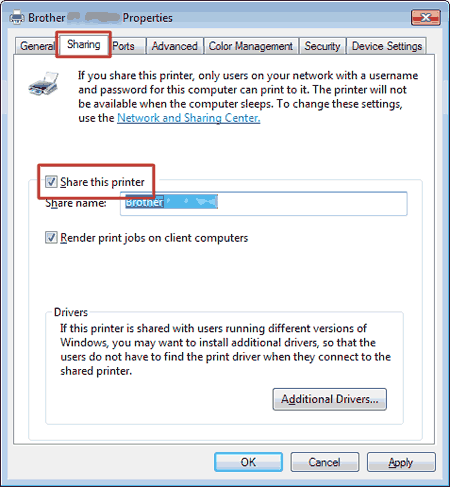
-
Kattintson az OK gombra.
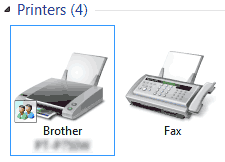
2. LÉPÉS: Ügyfélszámítógép-beállítások
- Kattintson a Start => Vezérlőpult => Hálózat és internetlehetőségre.
- Kattintson a Hálózati és megosztási központ elemre .
-
Kattintson a Speciális megosztási beállítások módosítása elemre .
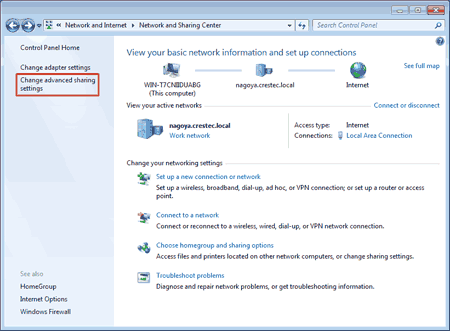
-
Jelölje be a Hálózati felfedezés bekapcsolása és a fájl- és nyomtatómegosztás bekapcsolása, majd kattintson a Módosítások mentése gombra .
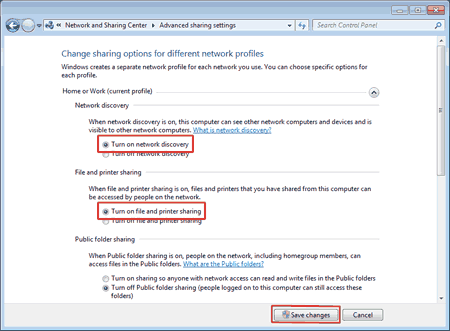
- Kattintson a Start => Eszközök és nyomtatók elemre .
- Kattintson a Nyomtató hozzáadása elemre .
-
Kattintson a Hálózati vezeték nélküli vagy Bluetooth nyomtató hozzáadása elemre .
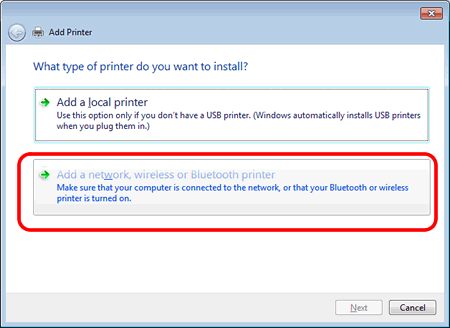
-
Válasszon ki egy nyomtatót, majd kattintson a Tovább gombra .
(Ha nem találja a kívánt nyomtatót, kattintson ide.) - Kattintson a Tovább gombra.
-
Válassza a Nyomtató megosztása lehetőséget , hogy a hálózaton lévő többi személy is megtalálja és használja , majd kattintson a Tovább gombra .
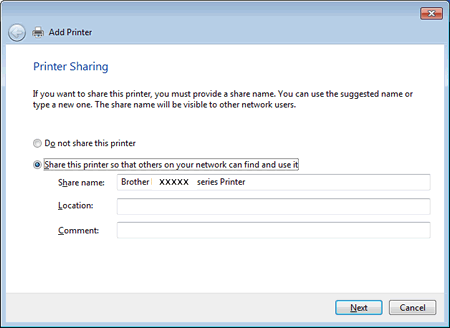
-
Kattintson a Befejezés gombra.
Ha nem találja a kívánt nyomtatót, lehetséges, hogy valamilyen probléma van a hálózati kapcsolatban. Javasoljuk, hogy futtassa a Ping parancsot a Parancssor alkalmazásban. (Kattintson a Start => minden program => Kellékek => Parancssor lehetőségre .)
Ha megerősíti, hogy nincs probléma a hálózati kapcsolattal, próbálkozzon a következőkkel:
- Kattintson a kívánt nyomtatóra, amely nem szerepel a listában.
- Válassza a megosztott nyomtató kiválasztása név szerint lehetőséget , és adja meg a \\ kiszolgálószámítógép nevét \ kiszolgálónyomtató nevét.
- Kattintson a Tovább gombra.
- Kattintson a Tovább gombra.
- Kattintson a Befejezés gombra.
A számítógép nevének ellenőrzéséhez kattintson a jobb gombbal az asztalon lévő számítógép ikonra => válassza a Tulajdonságok => Speciális rendszerbeállítások lehetőséget .
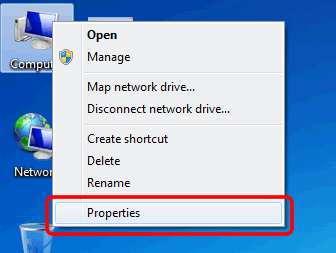
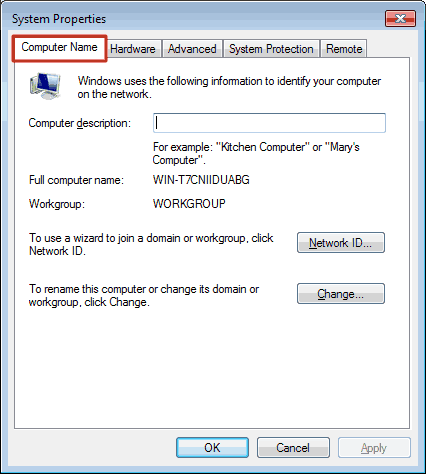
PT-P750W, PT-P900W/P900Wc, PT-P950NW
Ha további segítségre van szüksége, kérjük, vegye fel a kapcsolatot a Brother ügyfélszolgálatával:
Tartalommal kapcsolatos visszajelzés
Kérjük, vegye fegyelembe, hogy ezen az űrlapon csak visszajelzéseket várunk.